虽然 iPhone 以其坚固的设计和质量着称,但这并不意味着它没有问题。一些用户最近报告说他们的 iPhone 触摸屏无法正常工作。感到沮丧是很自然的,因为它会使您的手机无用。不过,好消息是这篇文章可以帮助解决这个问题,但有一个问题。

与重影问题类似,iPhone 上的触摸屏无法正常工作的原因可能有多种。但是,只要问题与软件相关,您就可以按照本指南中的方法解决问题。如果这些都没有帮助,则可能是与硬件相关的问题,作为最后的手段,您必须将设备带到 Apple 支持部门。
所以,首先尝试这些修复,看看是否修复了 iPhone 屏幕不响应触摸。让我们从最简单和最有效的解决方案开始。
1.强制重启IPHONE
我们确定您已尝试关闭 iPhone,但您的故障触摸屏不允许您使用滑块关闭 iPhone。这正是设计强制重启 iPhone 选项的原因。这不需要任何触摸控制。如果 iPhone 触摸屏由于软件问题而无法正常工作,这是修复该问题的最佳选择。

强制重启 iPhone 的步骤取决于您的版本。因此,我们列出了每种 iPhone 型号的步骤。选择你拥有的那个。
在 iPhone 8、iPhone SE 第二代及更新机型上:
第 1 步:按下并快速松开音量增大按钮。
第 2 步:按下并快速松开音量调低按钮,然后按住侧边按钮。
第 3 步:出现 Apple 徽标时,松开按钮。
在 iPhone 7 和 iPhone 7 Plus 上:
第 1 步:同时按住音量调低按钮和睡眠/唤醒按钮。
第 2 步:出现 Apple 标志时,松开两个按钮。
在 iPhone 6s 和第一代 iPhone SE 上:
第 1 步:同时按住睡眠/唤醒按钮和主页按钮。
第 2 步:出现 Apple 标志时,松开两个按钮。
这就是强制重启 iPhone 所需要做的全部工作。如果您的触摸屏在强制重启后工作正常,则可能是在您之前的会话中运行的进程或应用程序存在问题。
2.清洁并擦干屏幕
人体是电的导体。因此,当您触摸屏幕时,您会扭曲屏幕上的电场,屏幕会识别它发生的位置。基于此,您将根据触摸获得输出。现在,如果您的指尖和屏幕之间有任何固体或液体颗粒干扰,则不会发生这种“失真”,您也不会收到任何反馈。
因此,让您相信您的 iPhone 触摸屏无法正常工作。因此,最好先清洁屏幕。请按照以下步骤操作。
第 1 步:确保从 iPhone 上拔下所有电缆。
第 2 步:按下睡眠/唤醒按钮并锁定您的 iPhone。
第 3 步:使用超细纤维布轻轻擦拭屏幕。
第 4 步:如果颗粒似乎没有消失,请使用蘸有极少量肥皂水的无绒软布擦拭。在屏幕上擦拭。确保不要靠近听筒、Touch ID 按钮或设备的边缘。
使用上述步骤,仔细清洁您的 iPhone。确保轻轻擦拭屏幕,并避免在此过程中使用大量液体。现在,查看触摸屏是否正常工作。
3. 取下外壳和屏幕保护膜
在上一节中,我们研究了干扰指尖和屏幕的灰尘颗粒。这会阻止电导,您无法从触摸屏接收反馈。如果您使用厚屏幕保护膜或与屏幕接触的外壳,也会发生这种情况。
因此,我们建议取下外壳和屏幕保护膜,然后再尝试使用屏幕。如果它工作正常,你就找到了罪魁祸首。我们建议使用优质外壳和屏幕保护膜,以防止将来出现类似问题。
4.卸载有问题的应用程序
如果触摸屏仅在特定应用程序上不起作用,则问题不在于您的显示器,而在于应用程序本身。你猜对了。您需要卸载该应用程序。以下是删除 iPhone 上的应用程序的方法。
第 1 步:长按应用程序图标,直到它们开始摆动。现在,单击应用程序图标左上角的“-”按钮。
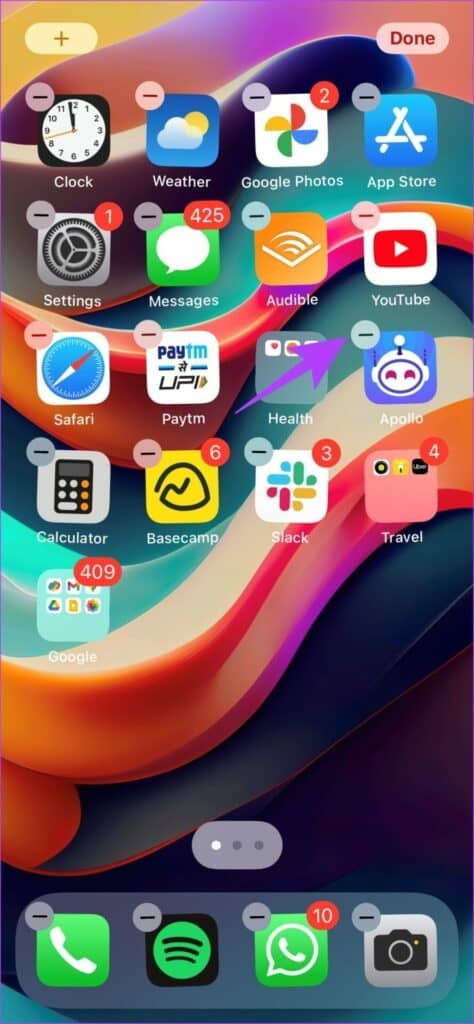
第 2 步:现在,单击“删除应用程序”。
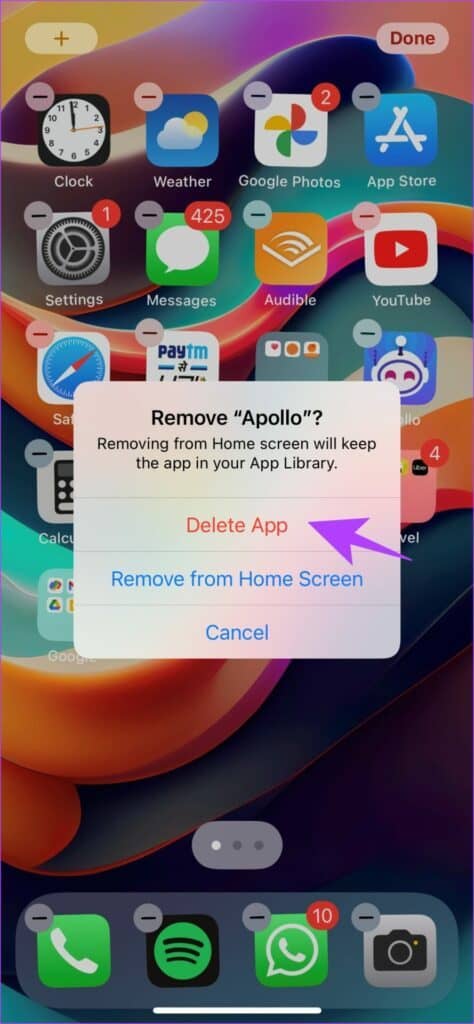
如果问题仍然存在,您可以检查您的 iPhone 是否需要进行软件更新。阅读下一节以了解如何操作。
5. 更新 IPHONE
Apple 不断推出软件更新以修复 iPhone 上的错误和问题。因此,要尝试解决触摸屏问题,我们强烈建议您将iPhone 更新到最新版本(如果尚未更新)。好的部分是您可以使用 Windows 或 Mac 机器更新您的 iPhone。让我告诉你怎么做。
使用 Mac 更新 iPhone
第 1 步:使用避雷线将 iPhone 连接到 Mac。
第 2 步:在设备列表中,选择您的 iPhone。
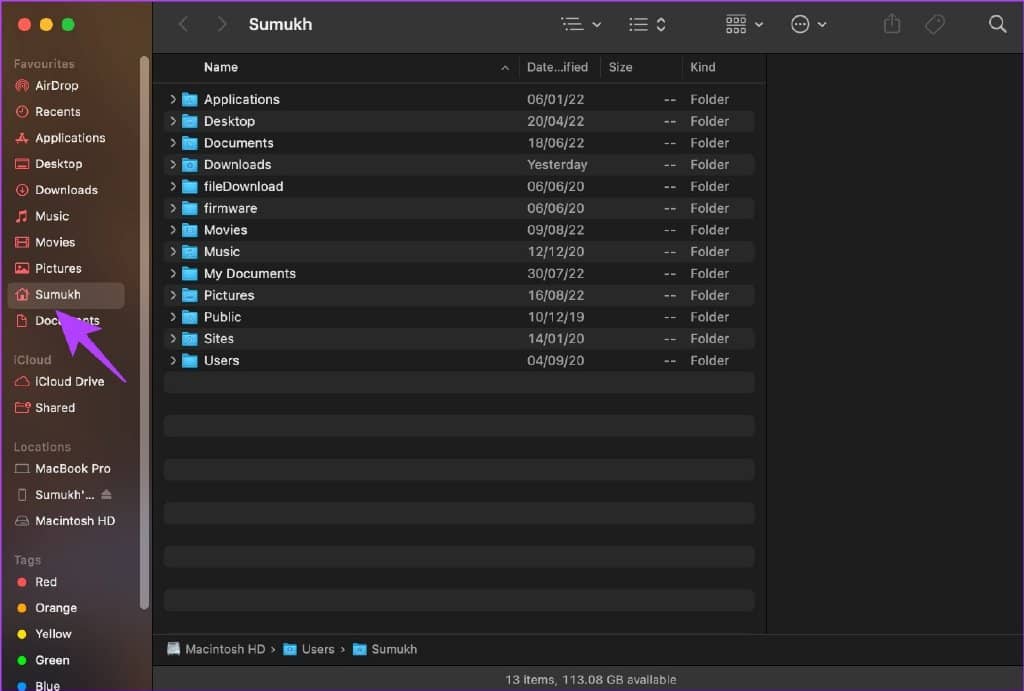
第 3 步:现在,选择“检查更新”。如果有任何可用的更新,请继续将您的 iPhone 更新到最新版本。
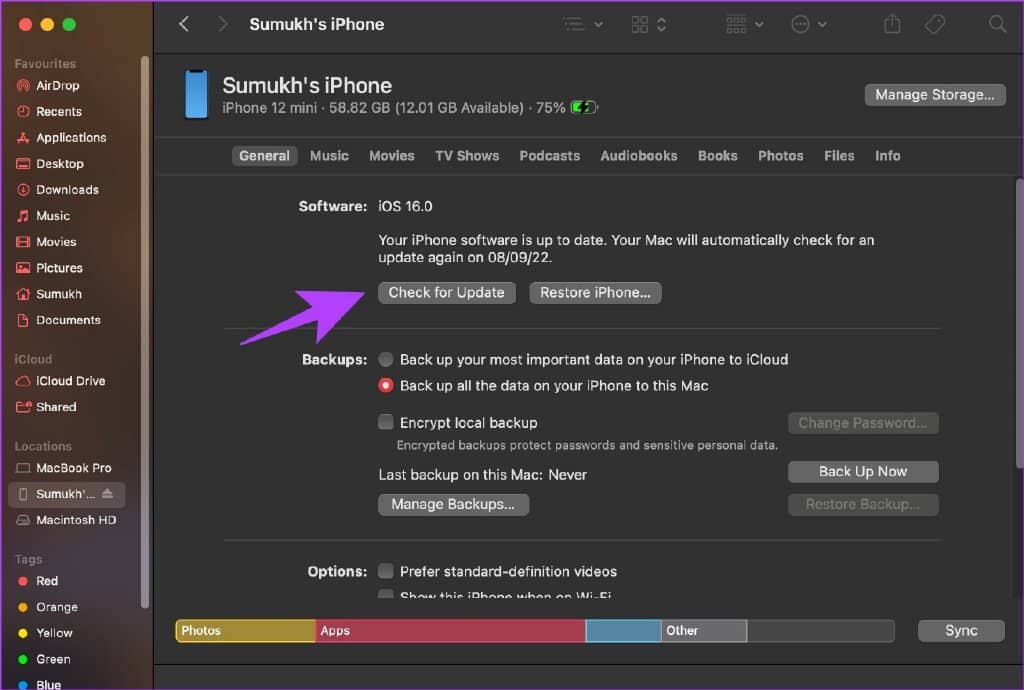
如果您在另一端并且使用的是 Windows 机器,那么您可以按照以下方法使用 iTunes 更新您的 iPhone。
在 Windows 上更新 iPhone
第 1 步:使用 Microsoft Store 下载并安装 iTunes。
下载 iTunes
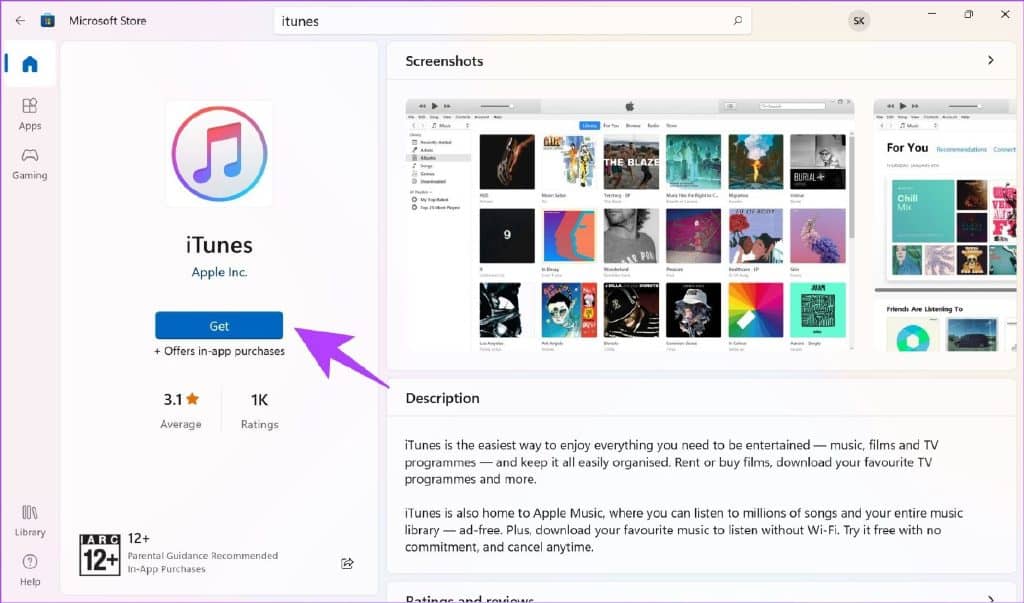
第 2 步:在您的 PC 上安装并打开 iTunes。
第 3 步:使用避雷线连接您的 iPhone。
第 4 步:现在,您的 iPhone 应该会出现在侧边栏上。选择您的设备并单击摘要。
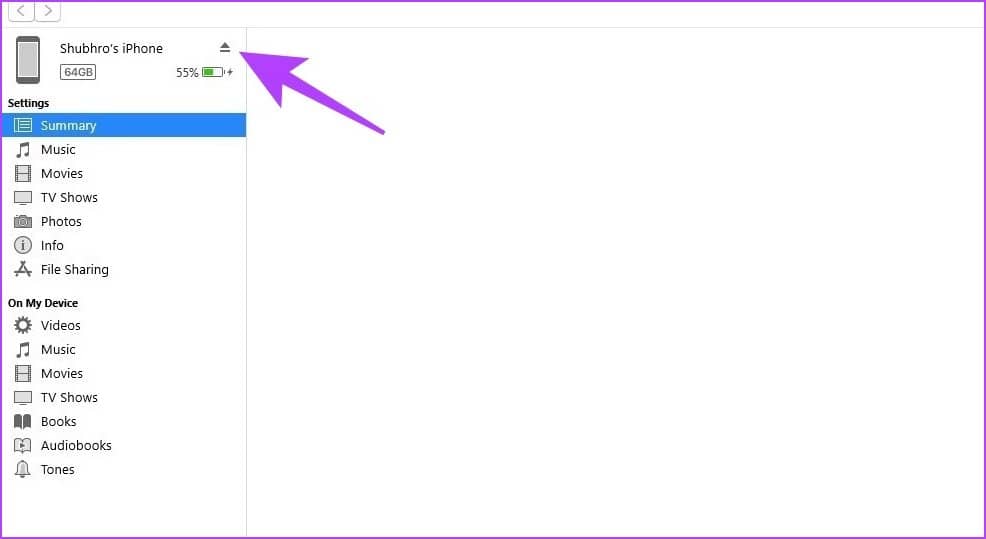
第 5 步:单击“检查更新”。这将告诉您 iPhone 是否有更新可用,并允许您使用 iTunes 本身更新它。
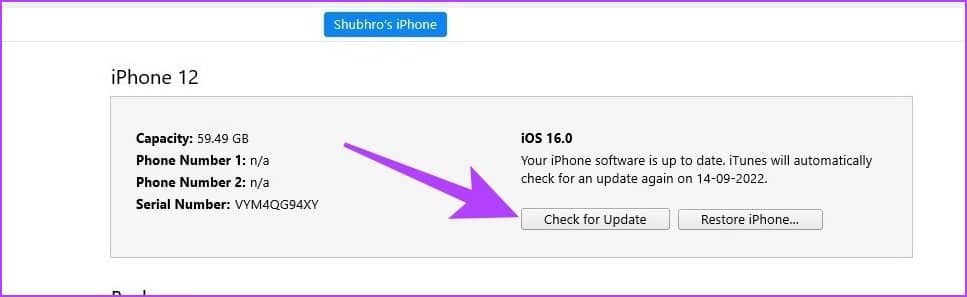
如果更新您的 iPhone 后问题仍然存在,请尝试重置您的 iPhone。其步骤将在以下部分进行说明。
6. 恢复出厂设置
修复触摸屏在 iPhone 上不起作用的另一个经典但最后的解决方案之一是将其恢复出厂设置。这是执行相同操作的分步过程。
第 1 步:打开设置应用程序。
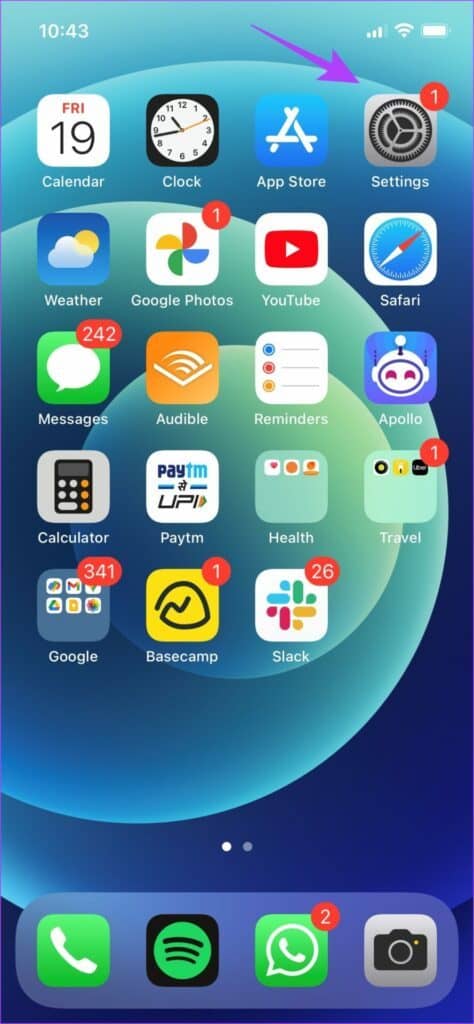
第 2 步:选择通用。
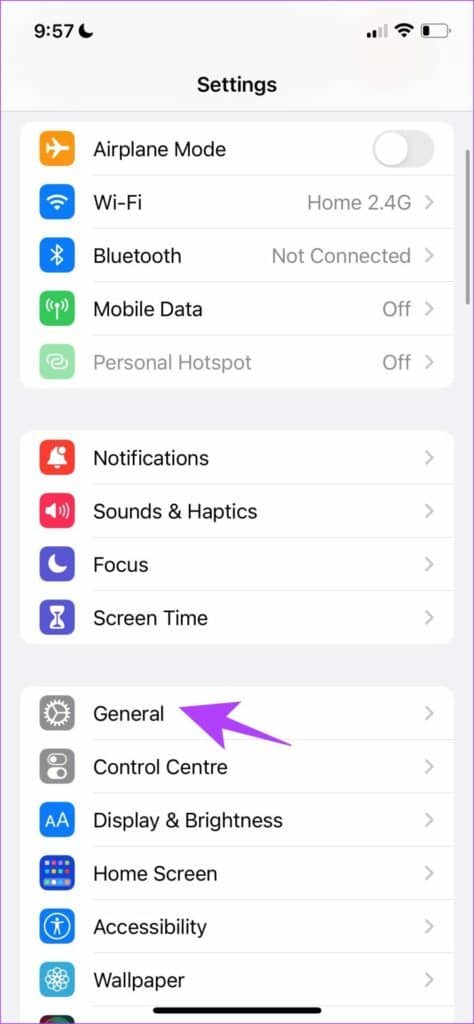
第 3 步:选择“转移或重置 iPhone”。
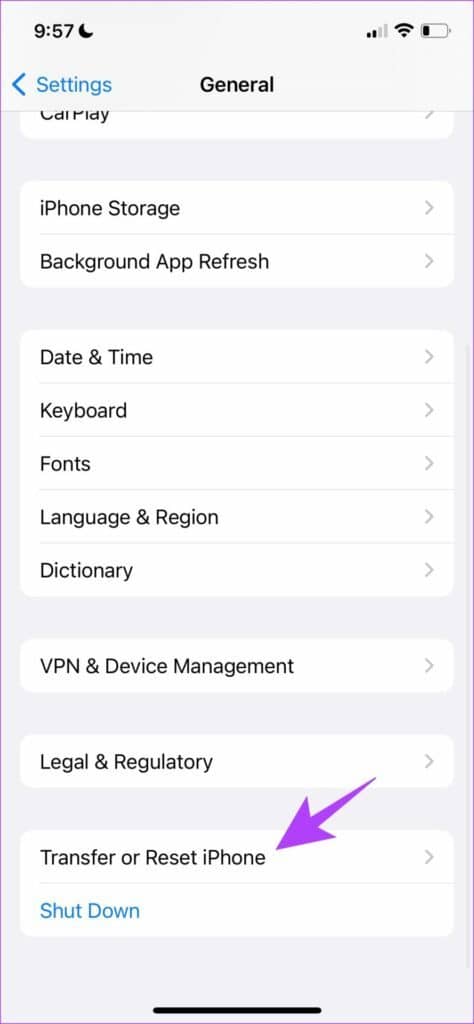
第 4 步:选择重置。
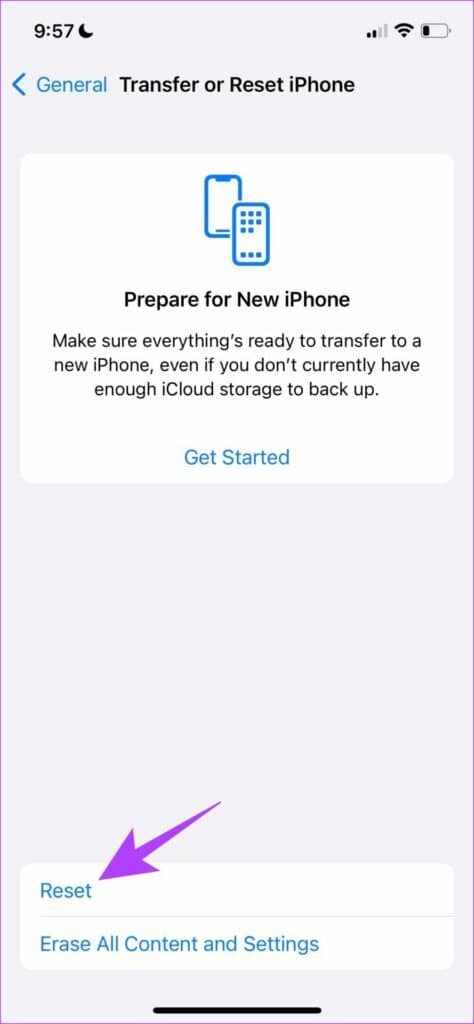
第 5 步:选择“重置所有设置”并按照屏幕上的说明完成该过程。
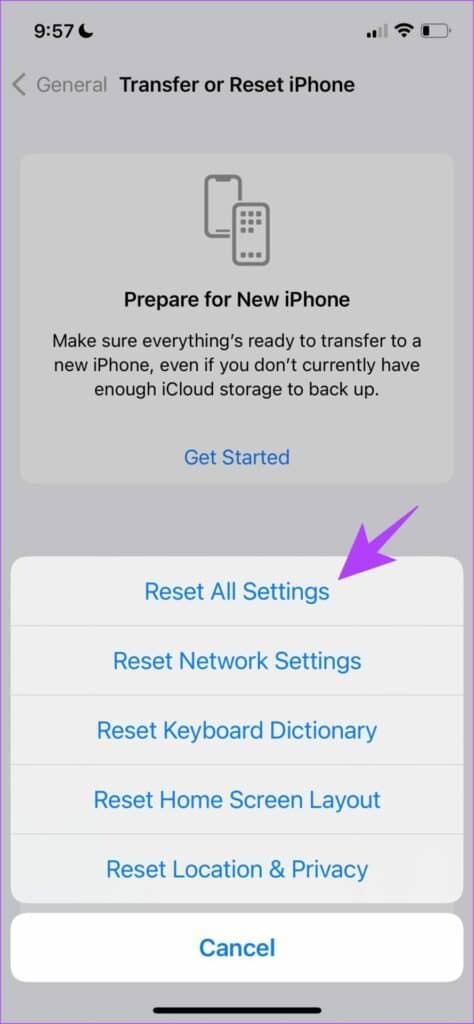
第 6 步:可选 - 如果问题仍然存在,请单击“清除所有内容和设置”。
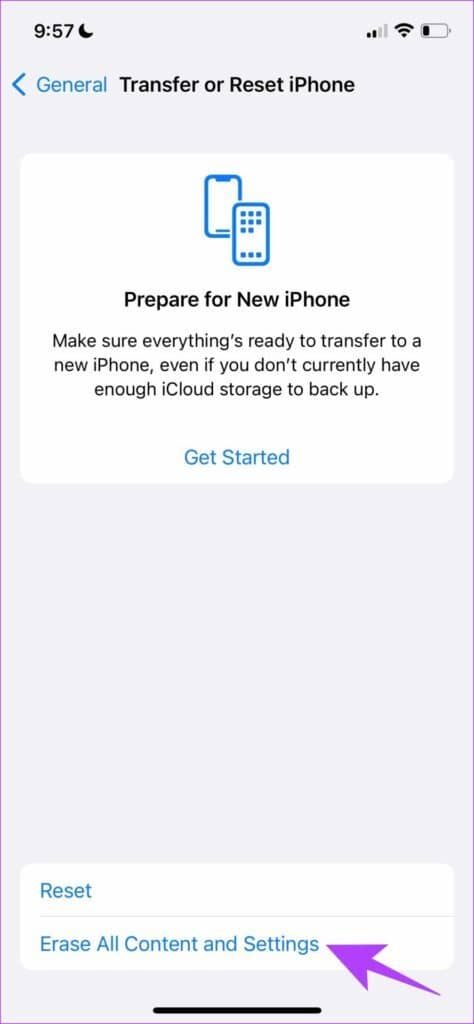
第 7 步:选择继续。按照屏幕上的说明抹掉和重置您的 iPhone。
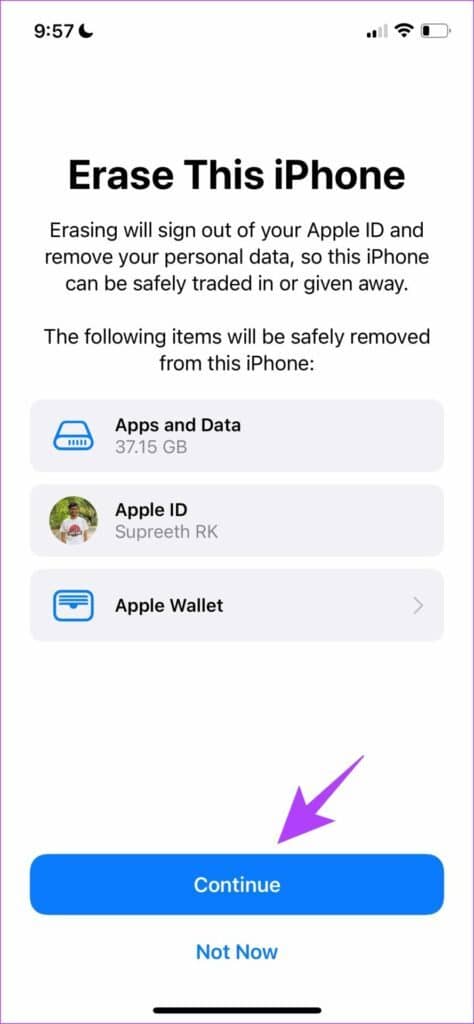
如果上述步骤均无效,您可能需要到 Apple 授权的服务中心进行检查。我们将在下一节中为您提供一些相关信息。
7.联系苹果支持
将您的设备带到 Apple 授权的服务中心可能是最安全的选择。这是诊断问题并获得解决方案的安全方法。尽管此过程会花费您金钱,但这将帮助您解决任何问题,因为 Apple 提供良好的售后支持。我们在下方插入了一些重要链接,以帮助您联系 Apple 支持。
Apple 支持信息 - Countrywise
Apple 维修 - 发起维修请求
在你的 IPHONE 上点击离开
这就是修复触摸屏在 iPhone 上不起作用的方法。面对这样的问题可能会令人沮丧。但我们建议您原地踏步,耐心地尝试这些方法。从长远来看,您还可以为 iPhone 探索 Apple Care 服务,以节省一些钱。







